Compartir contraseñas Wi-Fi desde iPhone a otro iDevice compatible como iPad y Mac se ha vuelto mucho más fácil de lo que piensas. Por lo tanto, puede permitir que los dispositivos confiables dentro de la misma red usen su red Wi-Fi sin problemas. Ya sea para la colaboración en la oficina o para compartir en familia en el hogar, esta función puede ser útil en múltiples contextos
Todo esto es bonito pero como se sabe nunca esta exento de posibles errores, Aunque compartir contraseñas Wi-Fi desde iOS es bastante fácil y confiable, es posible que no siempre funcione como se espera. Ahí es cuando los siguientes consejos pueden rescatarte.
Requisitos para compartir contraseñas Wi-Fi desde iPhone
- Asegúrese de que Wi-Fi y Bluetooth estén habilitados en todos los dispositivos. En iOS/iPadOS, diríjase a la aplicación Configuración -> Wi-Fi/Bluetooth y luego encienda los botones. En su dispositivo macOS, haga clic en el menú Wi-Fi en la esquina superior derecha de la pantalla y asegúrese de que la opción Wi-Fi esté activada. Luego, haga clic en el menú de Bluetooth y asegúrese de que la opción de Bluetooth esté habilitada.
- Asegúrese de que Personal Hotspot esté apagado en ambos dispositivos. Para hacerlo, diríjase a la aplicación Configuración -> Punto de acceso personal y luego apague la palanca.
- Asegúrese de que la dirección de correo electrónico que usa para su ID de Apple esté guardada en los Contactos de la otra persona (aplicación Contactos -> contacto -> Editar en la parte superior derecha -> agregar correo electrónico). Además, asegúrese de tener su dirección de correo electrónico guardada en sus Contactos.
- Es esencial mantener el dispositivo de la otra persona cerca (dentro del alcance de Wi-Fi y Bluetooth).
- Asegúrese de que su iPhone y iPad estén ejecutando la última versión de iOS/iPadOS y que su Mac esté ejecutando macOS High Sierra o posterior.
¿No puede compartir contraseñas de Wi-Fi desde su iPhone o iPad? Pruebe estas 5 correcciones
Activar/desactivar Wi-Fi y Bluetooth
Si no puede compartir las contraseñas de Wi-Fi desde su dispositivo iOS, diríjase a la aplicación Configuración -> Bluetooth/Wi-Fi y luego apague los interruptores. Después de eso, reinicie su dispositivo. Una vez que su dispositivo se haya reiniciado, active Bluetooth y Wi-Fi . Ahora, intente compartir contraseñas de Wi-Fi para ver si el problema desapareció.
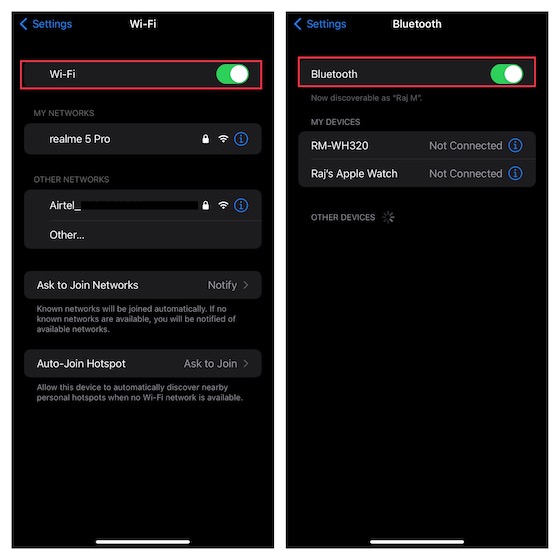
Olvídese de la red Wi-Fi y vuelva a conectarse a ella
Si el problema persiste, olvide la red Wi-Fi y vuelva a conectarse. Vaya a la aplicación Configuración -> Wi-Fi -> botón "i" justo al lado de la red Wi-Fi -> Olvidar esta red y confirme.
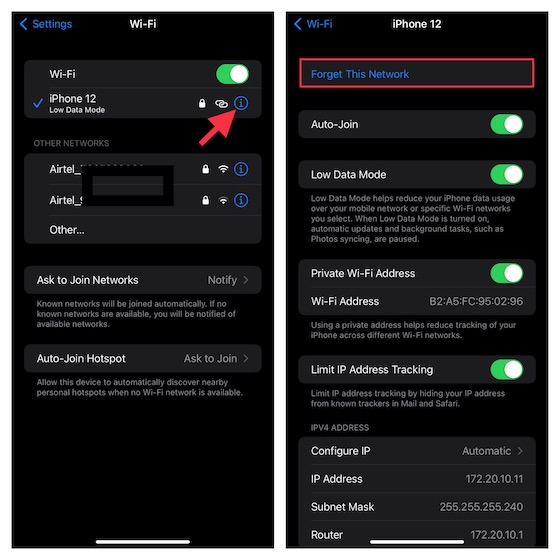
Reinicie su enrutador
Muchas veces, puede resolver los problemas de Wi-Fi simplemente reiniciando su enrutador. Entonces, si el uso compartido de Wi-Fi continúa siendo problemático, reinicie el enrutador e intente nuevamente.
Reiniciar configuración de la red
Este ha sido durante mucho tiempo mi solucionador de problemas para solucionar problemas persistentes relacionados con la red en iOS 15 . Sabiendo lo fiable que ha sido, no debería dejar de darle una oportunidad. Abra la aplicación Configuración en su iPhone -> General -> Transferir o restablecer iPhone -> Restablecer -> Restablecer configuración de red .
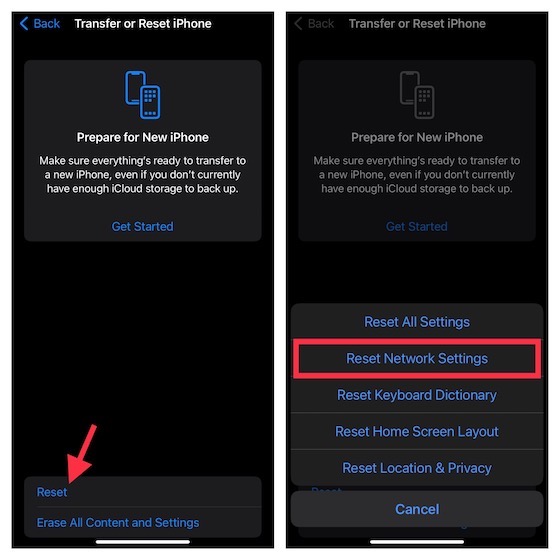
Actualice sus dispositivos
¿Sin solución todavía? Es posible que haya un error de software oculto que impida que su iPhone comparta las contraseñas de Wi-Fi con otros dispositivos. En este caso, debe asegurarse de tener la última versión del software en su iPhone. Simplemente diríjase a Configuración -> General -> Actualización de software para verificar e instalar cualquier actualización pendiente.
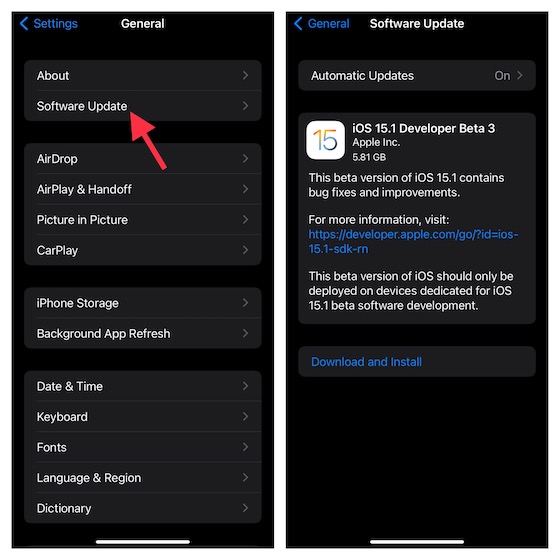
Comentar es de agradecer
Te ha resultado útil esta información? Tus comentarios nos ayudan a mejorar esta web
Si te ha gustado esta información, por favor apoya nuestro trabajo y este sitio web: compartir o comentar este artículo es un buen comienzo!. Para cualquier duda puedes dejarnos su comentario recibirás una respuesta lo mas rápido posible
Puedes seguirnos en Twitter o unirse a nuestro Fan Page Facebook , Grupo Facebook, Instagram,Suscribirte a nuestro canal de You Tube para mantenerse actualizado sobre lo último en tecnología móvil e informática en general
Para contactar escríbenos a: ngltyq@nosgustalatecnologiayque.com












